Comment faire pour créer facilement des onglets personnalisés pour Facebook Pages entreprises
Par exemple, voici ce que mon onglet personnalisé ressemble sur U stand page Facebook Out.
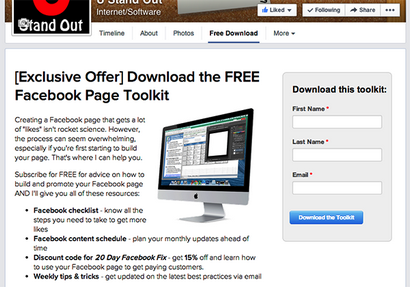
La meilleure façon de créer des onglets personnalisés pour votre page Facebook est en utilisant l'application HTML statique, et vous accueillera toutes les images que vous utilisez dans Dropbox.
Commençons!
Étape 1: Ajouter l'application HTML statique à votre page Facebook
Aller à l'application HTML statique Cliquez ensuite sur Ajouter HTML statique à une page.
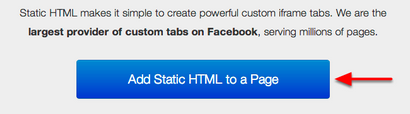
Sélectionnez votre page dans le menu déroulant, puis cliquez sur Ajouter HTML statique à une page.
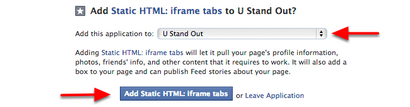
Étape 2: Modifier l'onglet « Bienvenue »
Rendez-vous sur votre page Facebook et cliquez sur l'onglet Bienvenue sur le haut de l'écran.
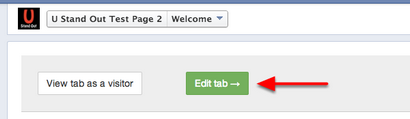
Étape 3: Ajouter une image que vous utilisez sur votre onglet personnalisé à Dropbox
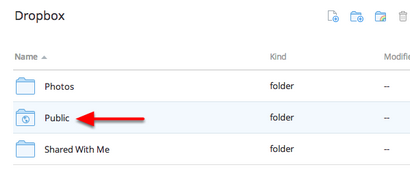
Cliquez ensuite sur l'icône de téléchargement pour télécharger votre fichier image.
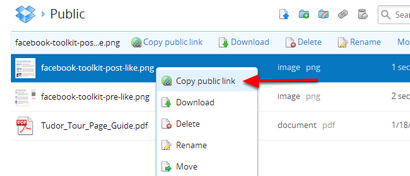
Lorsque vous avez terminé les modifications à votre onglet HTML statique, cliquez sur le bleu sauvegarder - bouton Publier.
Étape 4: Dépanner toute erreur montre statique HTML
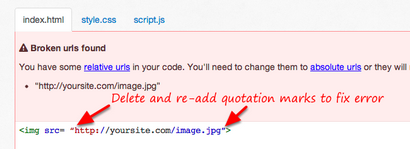
Étape 5: Créer l'image de l'application
Il y a une image plus que vous devez créer; il est l'image qui apparaît dans la section Apps, en dessous de votre section À propos. Les téléspectateurs peuvent cliquer sur cette icône pour voir votre onglet personnalisé. Créer une image de pixel 111 x 74 à utiliser dans cet espace.
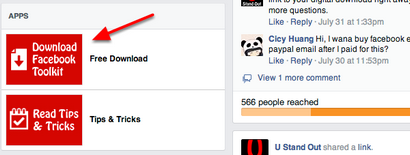
Idéalement cette image comprendra un appel à l'action (CTA) de sorte qu'il est très clair que l'avantage de visiter l'onglet est. Cette CTA devrait plaire aux non-fans, ainsi que les fans, car ils sont ceux que vous voulez inciter à cliquer sur ce bouton comme! Vous n'avez pas besoin de télécharger cette image à Dropbox.
Étape 6: Modifier l'image onglet et nom
Rappelez-vous en cliquant sur l'onglet Bienvenue? Cette icône étoile ne probablement correspond pas à votre image de marque très bien. Heureusement, vous avez le contrôle sur les images qui apparaissent comme vos liens d'onglet. Cliquez ici pour lire les instructions sur la façon de changer l'image de votre onglet personnalisé et le nom.
Toutes nos félicitations! Vous avez créé un onglet personnalisé pour votre page Facebook, sans avoir à débourser l'argent pour créer un certificat SSL ou d'hébergement d'images quelque part.
Pour une procédure pas à pas, étape par étape sur la façon de créer une page Facebook qui fait de l'argent, télécharger l'ebook 20 Day Facebook Fix.
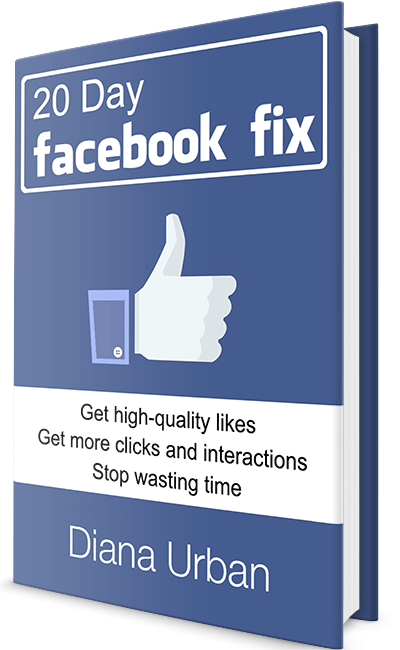
Dans cet ebook, vous apprendrez à: